-
- Abundante
- Adquirentes de pagos
- Ajustes
- Analítica
- Citas en línea
- Comercio Electrónico del Sitio Web de Odoo
- Configuración el Sitio Web de Comercio Electónnico
- Diseñe la Página de Su Sitio Web
- Gestión de Productos
- Gestión de Varios Idiomas
- Grupos
- Herramientas de fragmento
- Lista de precios
- Listado de productos
- Métodos de envío
- Múltiples compañías
- Múltiples sitios web
- Operaciones de blog en backd
- Pedido
- Personalización de la Página del Catálogo de productos
- Personalización del catálogo de productos
- Personalizar el menú y las apariencias
- Porcos
- Programas de cupón y promoción
- Publicar contenido específico para el sitio web
- RedirracionAmiento
- Salas de chat
- Sesión de Productos en la PESTAÑA CONFIGURACIÓN
- Sitio Web
- Tablero de Comercio Electrónico
- Tarjeta de Regalo
- Twitter Wall
- Visitantes
- Vistas de la Página
-
- Activo
- Adquirentes de pagos
- Biblioteca de contabilidad
- Catálogo de cuentas
- Conabilidad miscelána
- Configuración de Datos Bancario
- Contabilidad
- Contábilidad analíta
- Diario
- Estados de Cuenta Bancario
- Factura de Clientes al Pago
- Fechas de Bloqueo
- Fiscales de posiciones
- Gastos de Empleados
- Informa de de Socios
- Informa de seguimiento
- Informa en contabilidad
- Ingresos y Gastos Diferidos
- Mandatos de débito directo
- Notas de Crédito
- Pagos
- Pagos por lotes
- Presupuesto
- Reconciliatura
- Redondeo en efectivo
- Tablero de contabilidad
- Tipos de contabilidad
- Transferencias automáticas
- Términos de Pago
-
- Abundante
- Adquisico de Plomo
- CREACIÓN DE COTIZACIONES DE VENTAS
- CRM
- Caracteríssticas de Odoo 15 CRM
- Convertir LOS Cables en Oportunidades
- Cómo Odoo CRM Gestiona Las Oportunidades Perdidas
- FluJo de trabajo general de Odoo CRM
- Formulario de generación de plomo múltiples fuentes
- Funcionando -Con Clientes Potenciales
- Manejo de Liderazgo
- Nuevas Opciones en la ventana de configuración de Odoo 15
-
- Análisis de producción
- CREANDO CENTROS DE TRABAJO
- Fabricación
- Facturas de materiales
- Gestión de Chatarra
- Gestión de Mantenimiento
- Gestión de órdenes para no consultor
- Informe General de Efectividad del Equipo
- Pedidos de Fabricación
- Planificación de Pedidos Laborales por producción
- Planificación de órdenes de Trabajo por WorkCenter
- Programa de producció Maestra
- Órdenes de Trabajo
-
- Abundante
- Ajustes de Inventario
- Anuncios
- CARACTERÍSTICAS DEL MÓDULO DE INVENTARIO DE ODOO
- Categorizacia de productos
- Categorías de Almacenamiento
- Configuración del producto
- Confirmación de SMS en la Entrega
- Confirmación por Correo Electrónico en la Entrega
- Costos de Aterrizaje
- Empaquetado del producto
- Entrega
- Entregar Paquetes
- Estategias de Eliminación
- Gestión de Almacenes
- Gestión de Chatarra
- Integrando el Remitente de Terceros en Odoo
- Inventario
- Operaciones de inventario
- Planificadores
- Reglas de Caída
- Reglas y rutas
- Tiempos de Programació
- Trazabilidad del Producto
- Ubicacia
- Unidad de Medida
- Variantes de productos
-
- APEGO Salarial
- Abundante
- Configuración
- Contratos
- Entradas de Trabajo
- Estructuras salariales
- Información personal
- Nómina de Odoo
- OTROS TIPOS DE ENTRADA
- Parámetros de la regla salarial
- Reanudar
- Salarios de reglas
- Salpicaduras
- Tablero
- Tiempos de Trabajo
- Tipo de estructura salarial
- Tipos de Entrada de Trabajo
- Ventajas
Odoo Sign - Odoo 15 Enterprise Book
Creating a custom field for the document
Cuando active el modo de desarrollador desde la configuración general, podrá crear un campo personalizado y será muy útil para agregar el campo requerido a su sistema en función de los requisitos de su negocio.Para habilitar el modo de desarrollador, debe ir a la configuración general.
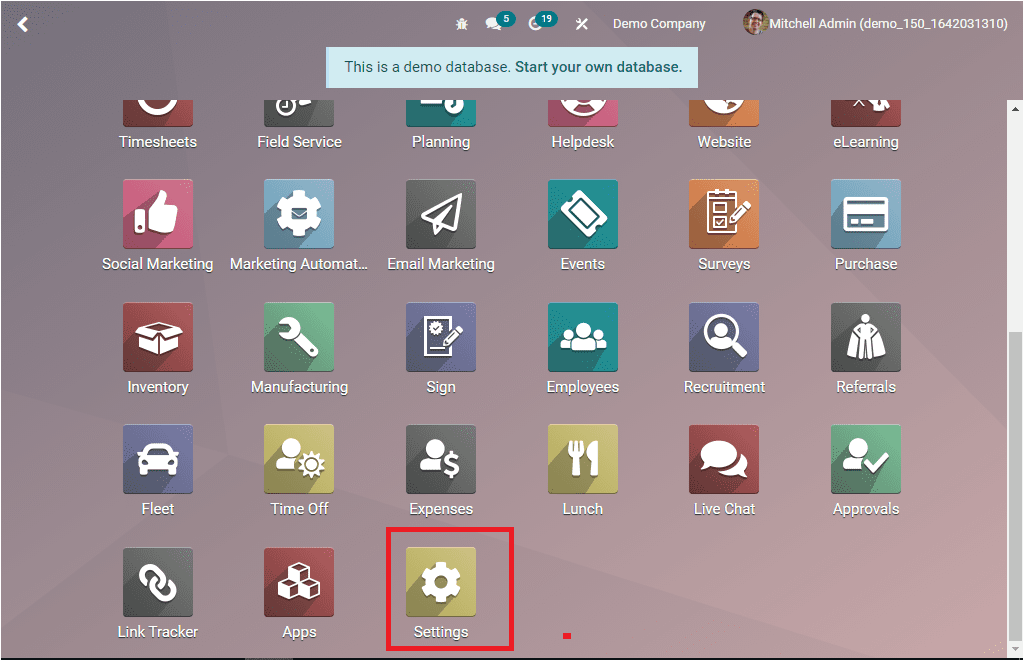
Haga clic en el icono del menú Configuración para abrir la ventana Configuración.Luego puede desplazarse hacia abajo por la ventana, y en la parte inferior, puede ver la pestaña Herramientas del desarrollador, donde tiene la opción Activar modo de desarrollador.
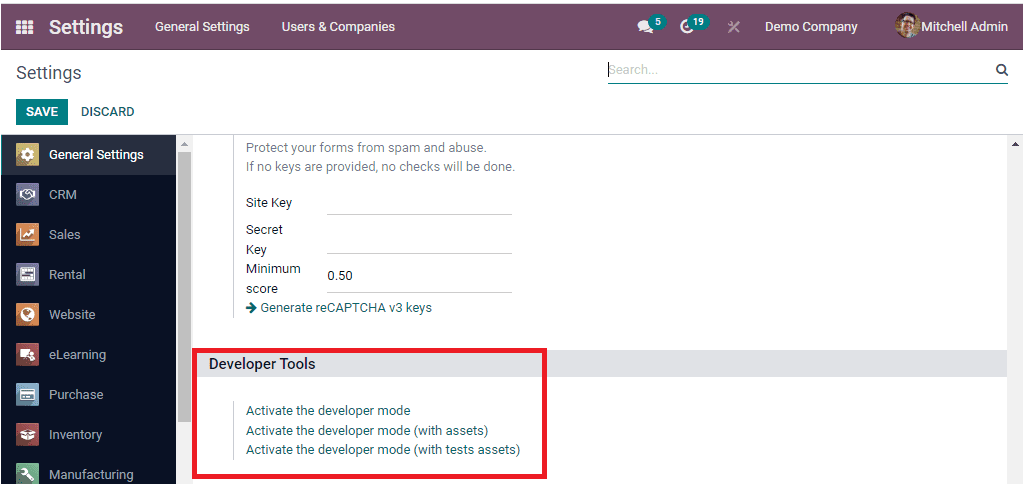
Haga clic en la opción Activar el modo de desarrollador.Una vez que active el modo de desarrollador, puede ver un pequeño icono de errores en la barra de menú superior del sistema Odoo como se resalta a continuación.
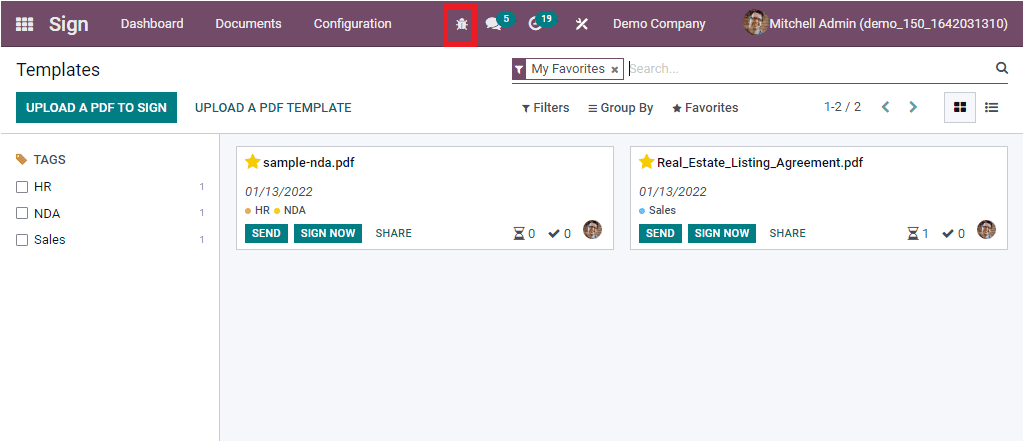
Puede volver al módulo de signo Odoo y hacer clic en la pestaña Configuración para ver el menú Tipos de campo como se muestra en la imagen a continuación.
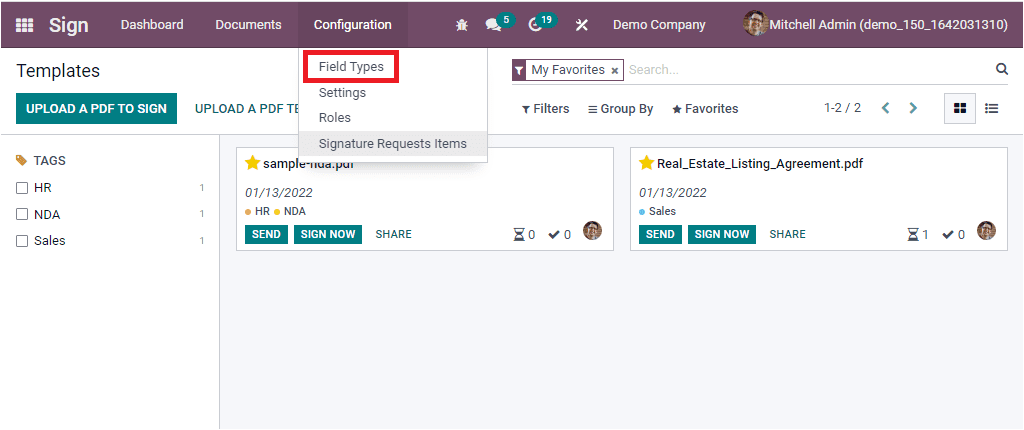
El menú Tipos de campo se ha actualizado y puede hacer clic en el menú para saltar a la ventana Tipos de campo.La captura de pantalla de la ventana se retrata a continuación.
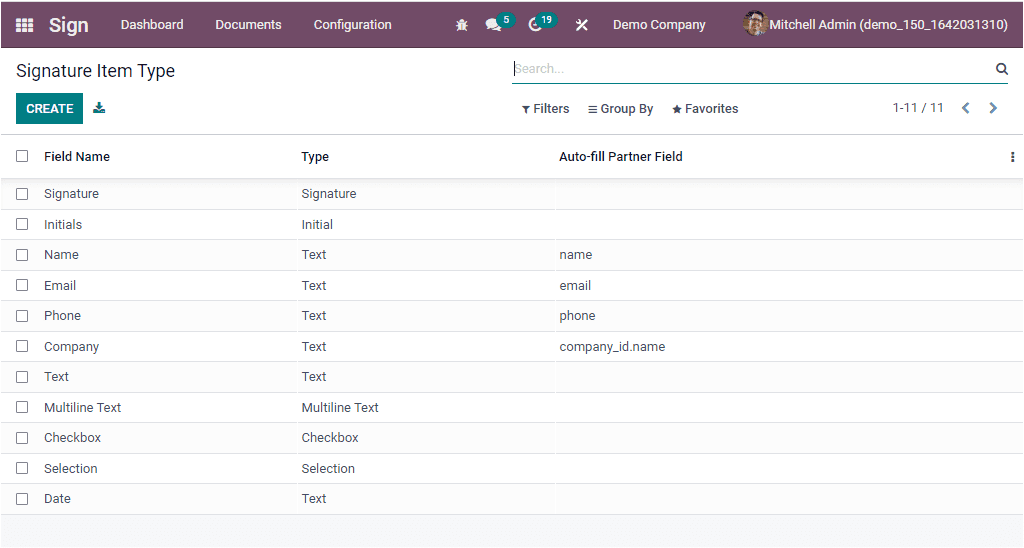
Como puede ver en la imagen de arriba, el tipo de campo o la ventana de tipo de elemento de firma enumerará todos los tipos de elementos de firma preconfigurados.En esta vista previa, puede ver cada uno de estos campos de nombre, tipo y campo de socio de relleno automático.Para crear su propio campo personalizado, puede hacer clic en el botón Crear.Luego representará la ventana de creación como se muestra a continuación.
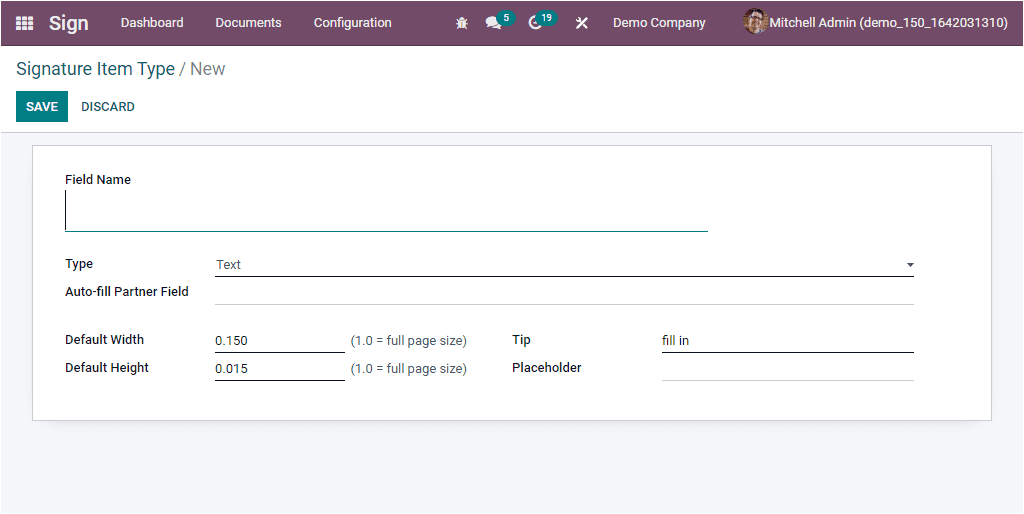
Puede completar los detalles básicos de los nuevos campos en el espacio especificado.Primero, puede proporcionar un nombre para el nuevo campo en el campo Nombre del campo.Luego puede asignar el tipo con el menú desplegable.El menú desplegable incluye diferentes opciones como firma, inicial, texto, texto multilínea, casilla de verificación y selección.Luego, debe completar el campo de socio automático, donde puede proporcionar el nombre técnico del campo en el modelo de socio para completar automáticamente este campo de firma al momento de la firma.
Además, también puede ver el ancho predeterminado, la altura predeterminada, la punta y los campos de marcas de posición.Después de llenar todas estas opciones, guarde el nuevo campo presionando el botón Guardar.El tipo de campo recién creado ahora se puede ver en su documento.
Además del menú Tipos de campo, Odoo ha actualizado un menú de elementos de solicitud de firma en la pestaña Configuración del módulo de signo Odoo cuando activa el modo de desarrollador.Puede hacer clic en el menú de elemento de solicitud de firma para ver la ventana.
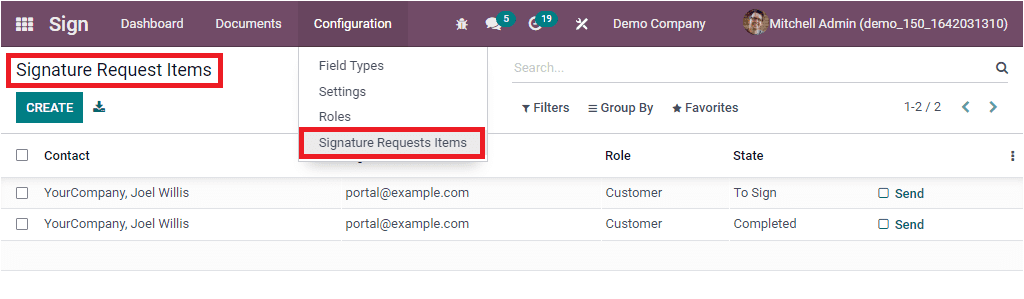
La ventana anterior enumerará todos los elementos de solicitud de firma previamente configurados con detalles como contacto, correo electrónico del firmante, rol y estado en función de los detalles que dio en el documento.En el lado derecho, también puede acceder a la opción Enviar.Para crear un nuevo elemento de solicitud de firma, puede hacer clic en el botón Crear.La imagen de la ventana de creación se muestra a continuación.
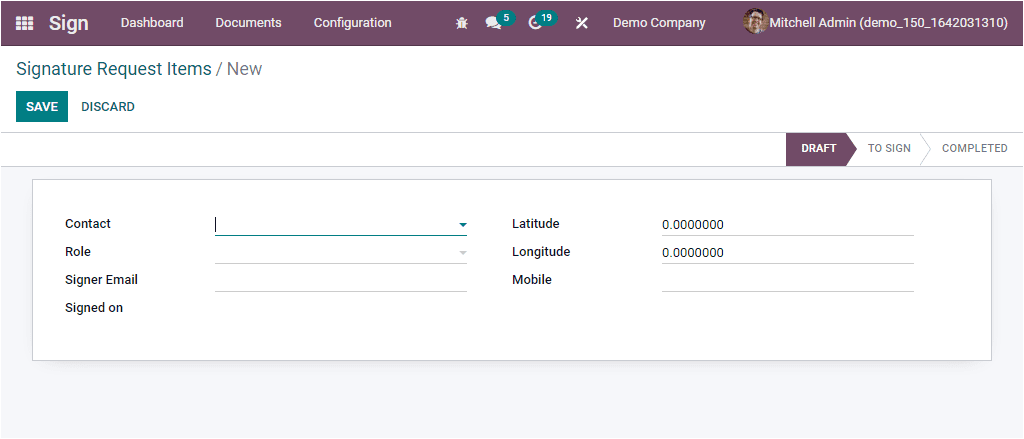
Puede proporcionar los datos de contacto en el formulario de creación utilizando el menú desplegable.El rol también se puede seleccionar utilizando el menú desplegable disponible.Luego debe completar los campos, como el correo electrónico del firmante, firmado, latitud, longitud y número de móvil.Una vez que se complete, puede guardar los detalles haciendo clic en el botón Guardar.También puede ver el estado de los elementos de solicitud de firma en la esquina superior derecha como borrador, para firmar y completarse.
Odoo actualiza regularmente sus características y siempre incluye las mejores funciones de complemento para sus usuarios para aumentar su productividad y ayudarlos a ahorrar más tiempo y esfuerzo.Odoo Sign Module es una de las excelentes herramientas para obtener las firmas y aprobaciones de los documentos sin gastar y esperar más tiempo para firmar los documentos sin necesidad de la copia impresa del documento.